Annonse
 Uansett hvilken versjon av Windows du bruker, vil du finne PCen din redusere etter noen måneders regelmessig bruk. Dette gjelder også for den nyeste inkarnasjonen - Windows 7. Det er flere tredjepartsverktøy som optimaliserer Windows, men det er ikke trygt å kjøre systemprogrammer fra ukjente utviklere.
Uansett hvilken versjon av Windows du bruker, vil du finne PCen din redusere etter noen måneders regelmessig bruk. Dette gjelder også for den nyeste inkarnasjonen - Windows 7. Det er flere tredjepartsverktøy som optimaliserer Windows, men det er ikke trygt å kjøre systemprogrammer fra ukjente utviklere.
I denne guiden vil vi dekke å få fortgang i Windows 7 og hvordan du kan optimalisere Windows 7 PC eller bærbar PC på en sikker måte. Disse trinnene innebærer ingen "hacks", slik at du trygt kan bruke dem uten å skade systemet ditt på noen måte.
# 1: Fjern ubrukte programmer og Windows-funksjoner
Når du kjøper en PC eller bærbar PC, kommer den vanligvis forhåndsinstallert med mye demo-ware, prøve-ware, prøve-før-du-kjøper slags programvare. Hvis du liker å spille med nye applikasjoner hele tiden, kan det hende du har installert programvare lastet ned fra Internett. Hvert program installert på datamaskinen din bruker systemressurser som du kaster bort hvis du ikke virkelig trenger programvaren. Fjern og avinstaller all programvare som du ikke lenger trenger fra
Kontrollpanel ""> Programmer ""> Avinstaller et program. Se også Slik avinstallerer du applikasjoner effektivt og fjerner foreldede filer Slik avinstallerer du applikasjoner effektivt og fjerner foreldede filer Les mer .Også fra Kontrollpanel> Programmer ““> Slå Windows-funksjoner av eller på, fjern merket for Windows-funksjoner du ikke trenger.
# 2: Gå gjennom oppstartsprogrammer
Den vanligste årsaken til nedgang er programmer som automatisk kjøres når Windows starter og fortsetter å kjøre i bakgrunnen og konsumerer dyrebart systemminne.
Den enkleste måten å oppdage hvilke programmer som kjører når du starter Windows, er å sjekke varslingsområdet på oppgavelinjen. Klikk på pil opp for å vise skjulte ikoner. Avinstaller alle programmer du ikke trenger, eller deaktiver alternativet i det programmet for å starte det automatisk.
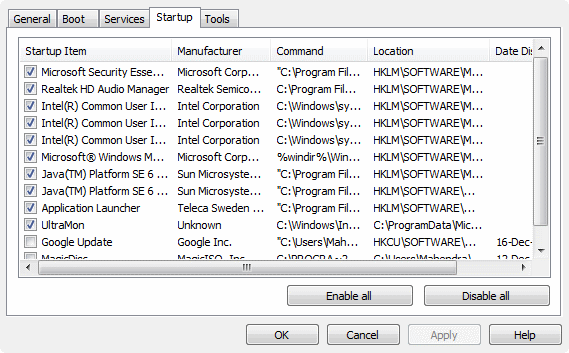
En bedre måte å gjennomgå startprogrammer er å bruke verktøyet System Configuration. Gå til Start-menyen msconfig i søkefeltet og start det fra søkeresultatet. I dette verktøyet klikker du på oppstart fane og se gjennom hver oppføring. Hvis du ser oppføringer av programmer du ikke trenger, fjern merket i ruten for å deaktivere at programmet kjører ved oppstart. Merk : dette avinstallerer ikke applikasjoner fra systemet ditt, det deaktiverer dem bare fra å kjøres automatisk ved oppstart.
Avanserte brukere bør bruke gratis Autoruns for Windows verktøyet fra Microsofts nettsted. Dette er den mest omfattende monitoren av alle slags oppstartsprogrammer og tjenester du noensinne vil trenge.
# 3: Juster visuelle effekter
En pen Windows er ikke den raskeste Windows. Du kan justere visuelle effekter for å få bedre ytelse fra systemet ditt. I Kontrollpanel, søk etter Opptreden og velg Juster utseendet og ytelsen til Windows fra System kategori i resultatene.
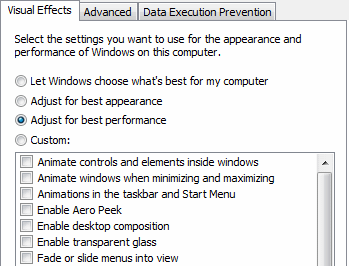
I popup-vinduet kan du velge Juster for best ytelse alternativet eller velg et tilpasset valg av hvilke visuelle effekter du trenger.
# 4: Juster indekseringsalternativer
Windows indekserer kontinuerlig stasjoner og steder der det tror du søker etter filene dine, inkludert alle mapper i biblioteker. Du bør finjustere disse innstillingene slik at Windows bare indekserer de stedene der du faktisk søker ofte. I Kontrollpanel, søk etter indeksering og velg Indekseringsalternativer. Klikk Endre.
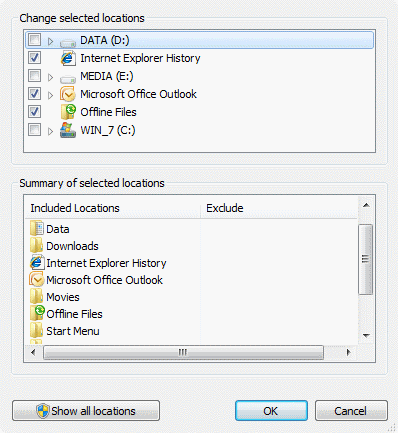
Klikk på i popup-dialogboksen Vis alle lokasjoner hvis aktivert. Fjern nå avmerkingsboksen for stedene der du sjelden søker, og klikk på OK.
# 5: Juster strøminnstillinger
Standard innstilling for strømstyring i Windows 7 er balansert, og sparer strøm til kostnadene for ytelsen. Hvis du ikke er opptatt av batteribruk og strømforbruk og mer opptatt av å få fart på Windows 7, kan du endre innstillingen for maksimal ytelse. I Kontrollpanel, gå til Strømalternativer.
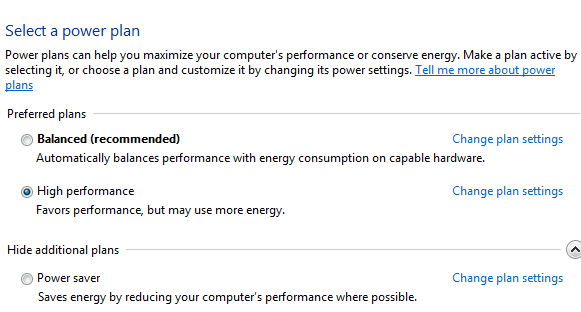
Klikk på pil ned for å Vis tilleggsplaner, og velg Høy ytelse kraftplan.
# 6: Deaktiver lyder
Du kan deaktivere uønskede Windows-lyder for å skvise mer ytelse. Gå til Kontrollpanel ““> Maskinvare og lyd ”“> Endre systemlyder. I Lydskjema rullegardin, velg Ingen lyder, fjern merket Spill av Windows Startup-lyd og klikk OK.
# 7: Tweak Windows Services
Dette trinnet er for avanserte brukere. Windows Services kjører i bakgrunnen og gir viktige operativsystemfunksjoner for datamaskinen din. Imidlertid trenger de fleste brukere ikke alle tjenestene som kjøres som standard. Siden hver kjører Tjeneste bruker systemressurser, hjelper finjustering av standardinnstillingene som Tjenestene kjøres automatisk ved oppstart med å få fart på Windows 7. Du kan se og endre disse innstillingene ved å gå inn services.msc i Start ""> Søk eske.
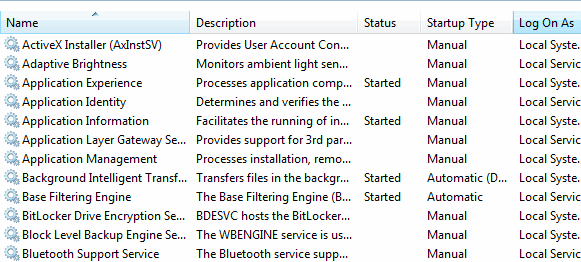
Hver tjeneste kan settes til Automatisk (automatisk start ved oppstart), Manuell (start ved behov) eller Deaktivert (kan ikke starte). Hvilke tjenesteinnstillinger bør du endre? En utmerket pålitelig referansehåndbok er gitt av “Svart Viper“. Bruke Sikker konfigurasjon der innstillingene for 19 tjenester er endret fra standardtilstanden. Hvis du vet hva du gjør, kan du bruke innstillinger fra forskjøvet konfigurasjon for maksimal fordel.
# 8: Andre tips for å forbedre ytelsen
Bortsett fra det ovennevnte, hjelper følgende tips også til å forbedre Windows 7-ytelsen:
- Bruk ReadyBoost som forklart i nr. 7 av 12 Flere Windows 7 Tips & Hacks 12 Flere Windows 7 Tips & Hacks Les mer .
- Bruk CCleaner som beskrevet i Freeware for å fremskynde datamaskinen Freeware for å få fart på datamaskinen din Les mer .
- Bruk en god Anti-Virus-program Topp gratis antivirus-apper uten nag-skjermer og bloatwareÅ negle antivirusapper er en enorm smerte. Du trenger ikke å stille opp med dem, heller ikke gratis. Her er de beste antivirusprogrammene som ikke følger med popups eller samlet søppel. Les mer som Microsofts sikkerhetsinformasjon Gratis Security Suite for Windows: Microsoft Security Essentials Les mer .
- Start Windows 7 på nytt minst en gang i uken.
- Ikke endre standard diskdefragmentering automatisk kjøreskjema.
Disse tipsene dekker alt det essensielle du trenger å vite for å få fart på Windows 7. Det er ikke nødvendig å installere noen tredjepartsverktøy som finjusterer Windows 7, spesielt ettersom de fleste av dem ikke offisielt støttes av Microsoft. Har du andre tips for å få fart på Windows 7? Del dem med oss i kommentarene!
Jeg har jobbet i IT (programvare) i over 17 år, i outsourcing-bransjen, produktbedrifter og nettstarter. Jeg er en tidlig adopter, tech trendspotter og pappa. Jeg bruker tid på å skrive for MakeUseOf, som deltidsredaktør hos Techmeme, og blogger på Skeptic Geek.